1. 终端有一个好的配色,不仅能保护自己的眼睛,也能给人一个好心情,本配色方案适合任意一种SSH客户端软件.
设置背景颜色
Options => Sessions options => Terminal => Emulation,
在 Terminal下拉列表下选择Linux,勾选 ANSI Color。
默认的 ANSI Color 的背景颜色是黑色,感觉看久了很不舒服,可以修改背景颜色。
options -> global options ->Terminal ->Apperance -> ANSI Color, Default, 点击黑色的那项, 修改为下面的颜色比较舒服,
颜色是:H, S, L = 128,240,25
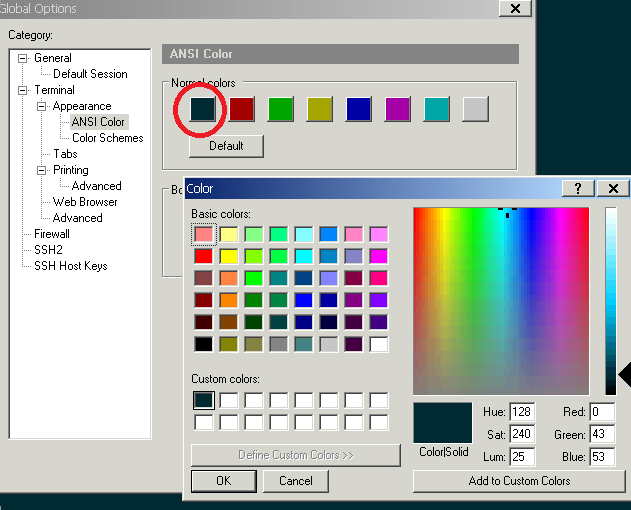
设置字体颜色
白色字体看上去也不舒服,同样可以修改:
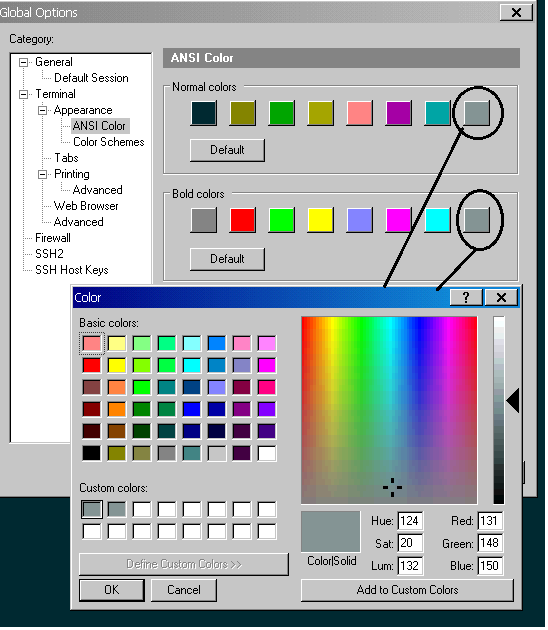
设置目录颜色
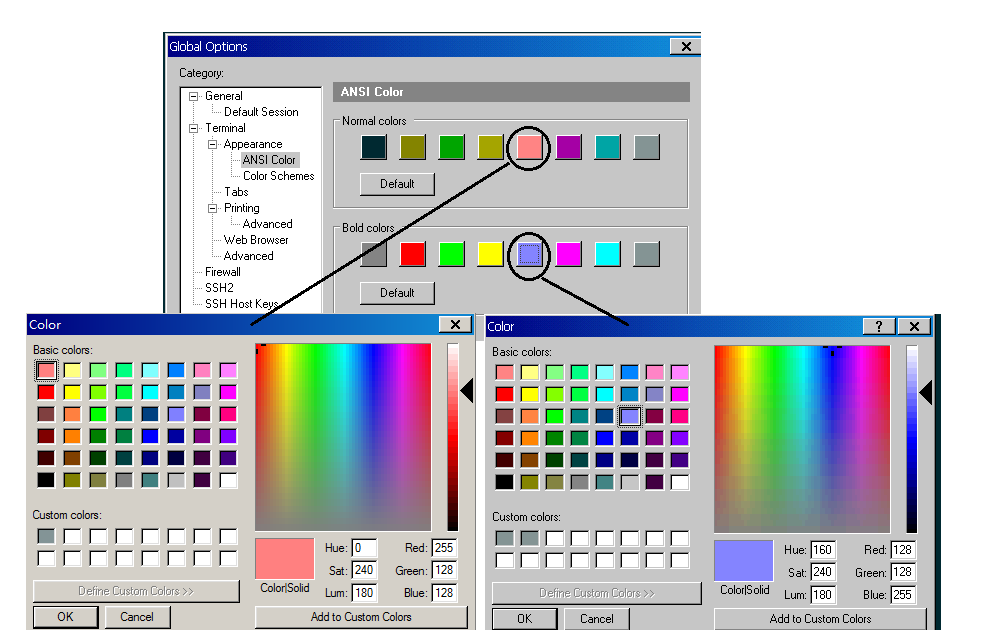
设置压缩文件颜色
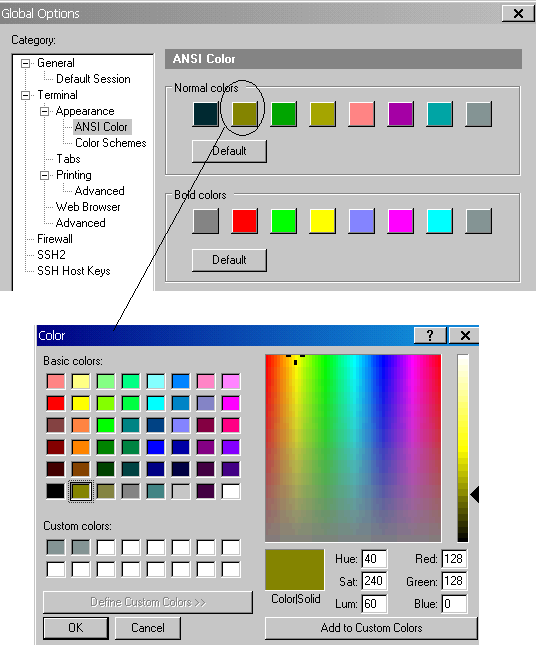
设置字体
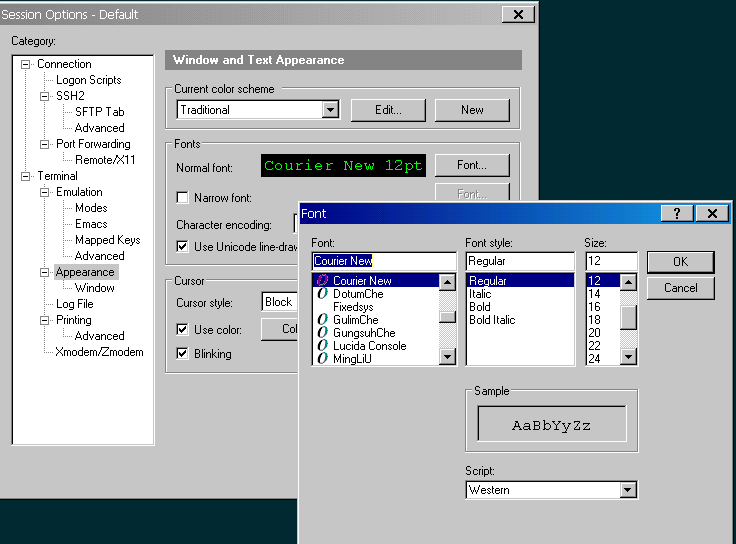
Options => Global Options=>General=> default session
=> Edit default => Appearance =>Font。
Consolas 或者 Courier New 这两种字体都不错.
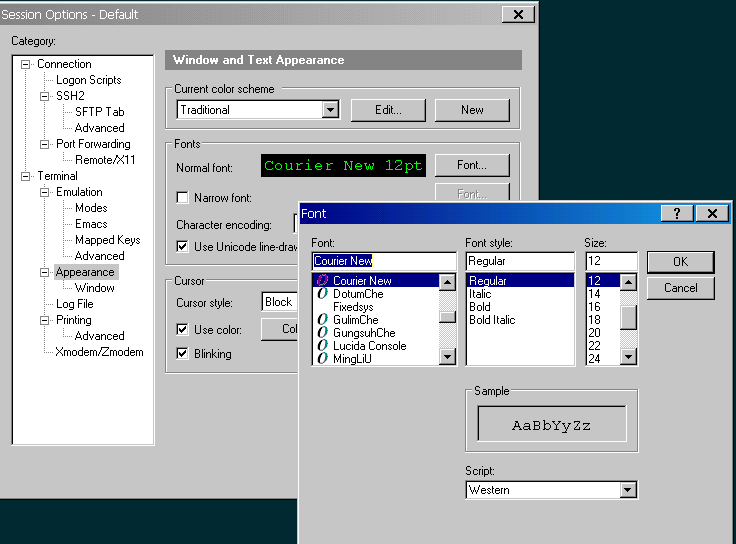
最终效果
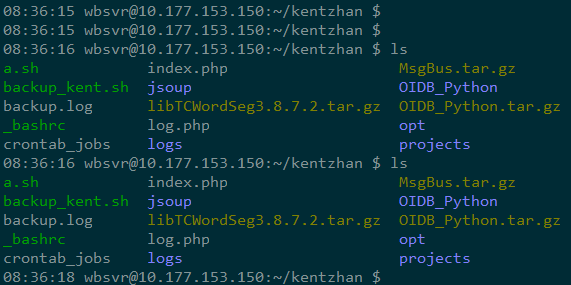
设置光标颜色
没有光标非常不方便, 如果光标颜色设置的和背景颜色一致, 则看不到光标。
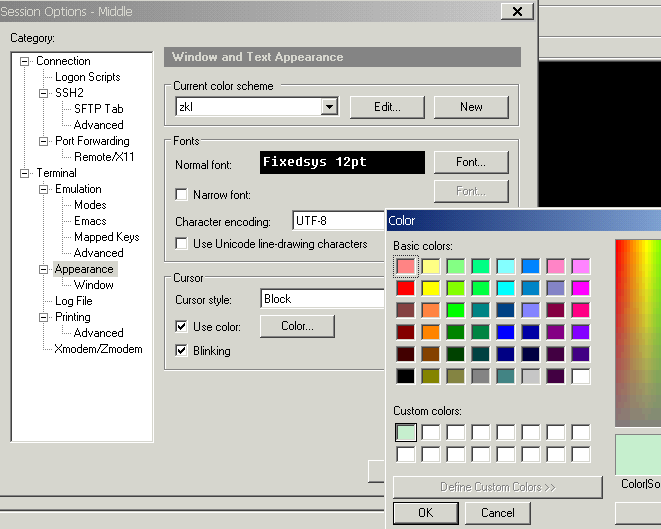
2. 上传下载简单文件:
注意:
1:字符集选择utf8,这样可以避免显示汉字乱码
2:选择字体的时候,需要选择ture type的字体(如新宋体),不然会出现汉字乱码
3:scrollback buffer 调大(5000),这样你就可以看到以前显示内容,这样方便很多
4:terminal要选择xtem,这样你ssh到服务器上才能 显示颜色 ,并把ANSI Color打上勾
5:我选择的颜色方案Windows或Traditional。
用SecureCRT (Linux)来上传和下载数据
设置一下上传和下载的默认目录就行
options–>session options–>file transfer 下可以设置上传和下载的目录
剩下的你只要在用SecureCRT 登陆linux终端的时候:
发送文件到windows客户端:sz file1 file2
zmodem接收可以自行启动.
从客户端上传文件到linux服务端:
只要服务端执行 : rz(rz -y)
然后在 SecureCRT 里选文件发送,协议 zmodem
简单吧,如果你以前一直使用ssh,而又没有对外开放ftp服务,你就直接使用这种方式来传输你的文件
























 1万+
1万+

 被折叠的 条评论
为什么被折叠?
被折叠的 条评论
为什么被折叠?








